Las herramientas de Google Workspace son soluciones de lo más completo. El paquete incluye todo tipo de servicios, incluso videollamadas. Si usas Google Meet, vamos a explicarte cómo transcribir una reunión, paso a paso: descubre todo lo que debes saber de esta función y cómo activarla.
¿Cómo transcribir reuniones de Meet?
La función de transcripciones en Google Meet permite generar automáticamente una transcripción de las reuniones en tiempo real. Es decir, capta lo que los interlocutores dicen y lo convierten en texto.
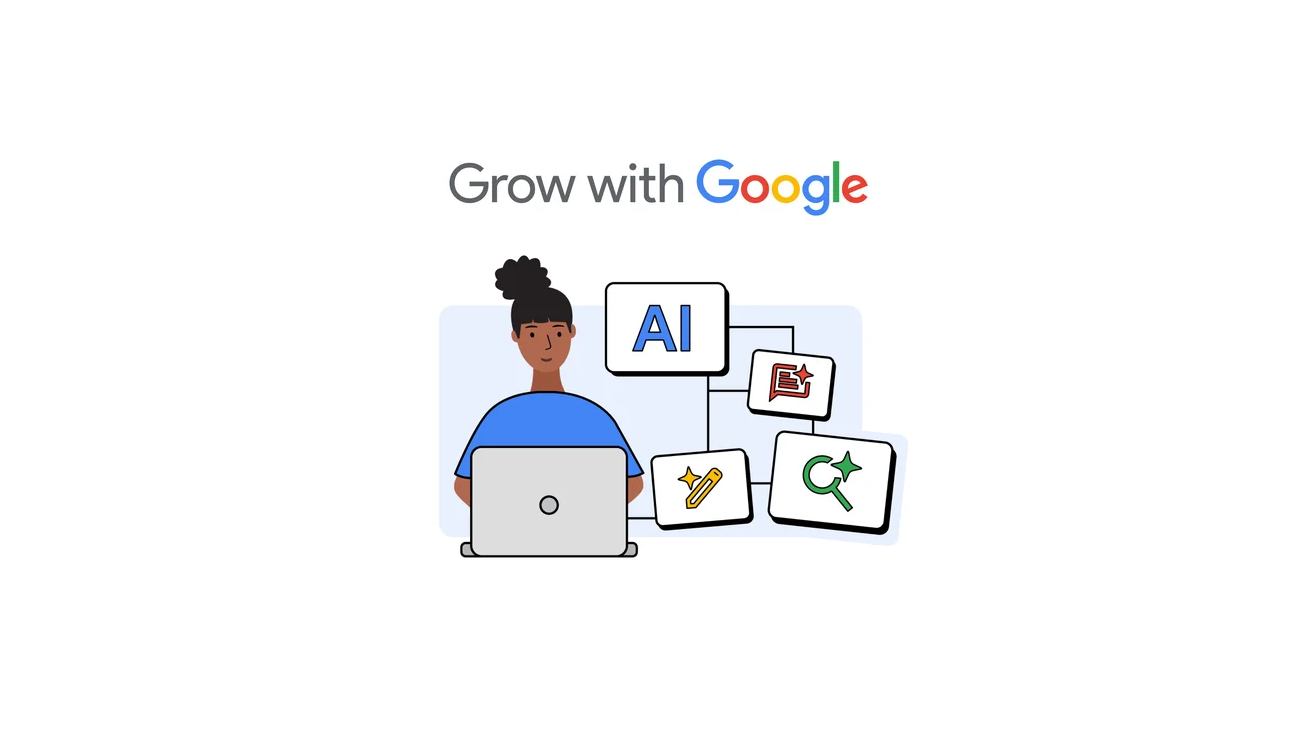
También te puede interesar: Cómo cambiar o difuminar el fondo en videollamadas de trabajo
Esta herramienta potenciada por la IA de Google consigue unos grandes resultados, aunque cabe destacar que actualmente esta función está disponible para videollamadas en ordenadores o portátiles. Además, si las conversaciones no son en inglés, puede dar errores —aun así, merece la pena probarla—.
Cuando las transcripciones de las reuniones están activadas, en la parte superior izquierda se muestra un icono de transcripciones para todos los participantes de la reunión. Así que todos sabrán que la reunión se está transcribiendo.
Respecto a su funcionamiento, la transcripción se genera mientras la reunión está en curso, mostrando quién está hablando y el contenido de su discurso. Además, Google Meet reconoce a los participantes y etiqueta sus intervenciones con su nombre, lo que facilita el seguimiento.
Cuando finalice la reunión, esta transcripción de Meet se puede guardar automáticamente en Google Drive como un documento de Google Docs para futuras consultas o como un recurso de referencia. De esta manera, tendrás una transcripción de todas las reuniones para no perder detalle de lo que se haya hablado.
Requisitos para usar la función de transcribir reuniones de Meet
Debes tener en cuenta que actualmente Google ofrece este servicio solo a usuarios de alguno de los siguientes planes de Workspace:
- Business Standard
- Business Plus
- Enterprise Starter
- Enterprise Standard
- Enterprise Plus
- Teaching & Learning Upgrade
- Education Plus
- Workspace Individual
Si no has contratado una suscripción a Workspace de Google, te dejaremos al final del artículo una alternativa perfecta para transcribir reuniones de Meet gratis.
Cómo transcribir una reunión de Meet
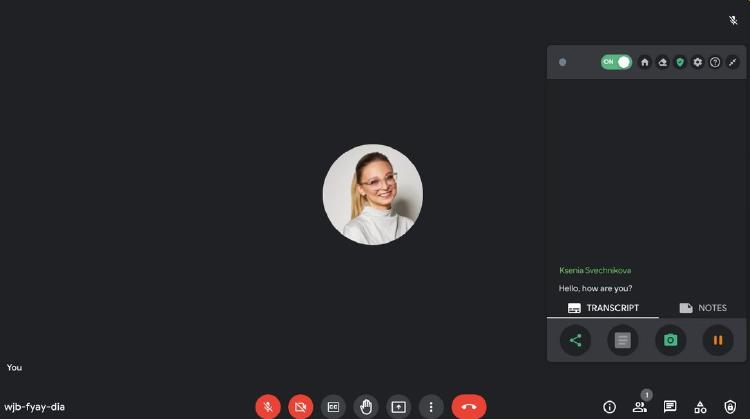
También te puede interesar: Google Workspace vs. Microsoft 365: comparativa para negocios
Si cumples con los requisitos, accede a la función siguiendo estos pasos:
- Únete o inicia una reunión en Google Meet.
- Abajo a la derecha, selecciona Actividades > Transcripciones > Iniciar transcripción > Iniciar.
Para detener las transcripciones, sigue estos pasos:
- Haz clic en Actividades > Transcripciones > Detener transcripción > Detener.
Debes tener en cuenta que:
- Cuando todos los participantes salen de la reunión, la función de transcripciones se detiene automáticamente.
- No puedes pausar la función de transcripciones, pero puedes detener la transcripción de una reunión e iniciar una nueva.
¿Cómo transcribir reuniones de Meet sin suscripción?
Si no tienes una suscripción a Google Workspace y quieres transcribir reuniones de Meet, dispones de diferentes alternativas.
La más simple es recurrir a una extensión para Chrome y en este blog queremos recomendarte Laxis: es una de las mejor valoradas por la comunidad usuaria, además de ser totalmente gratis. Puede trabajar en más de 40 idiomas, incluidos inglés, francés, alemán, portugués (Brasil), español (España y América Latina), y está disponible en este enlace.
Desde MASMOVIL NEGOCIOS esperamos haberte ayudado a la hora de conocer qué es la función de transcripción de reuniones en Meet para no perder detalle de tus videoconferencias.









